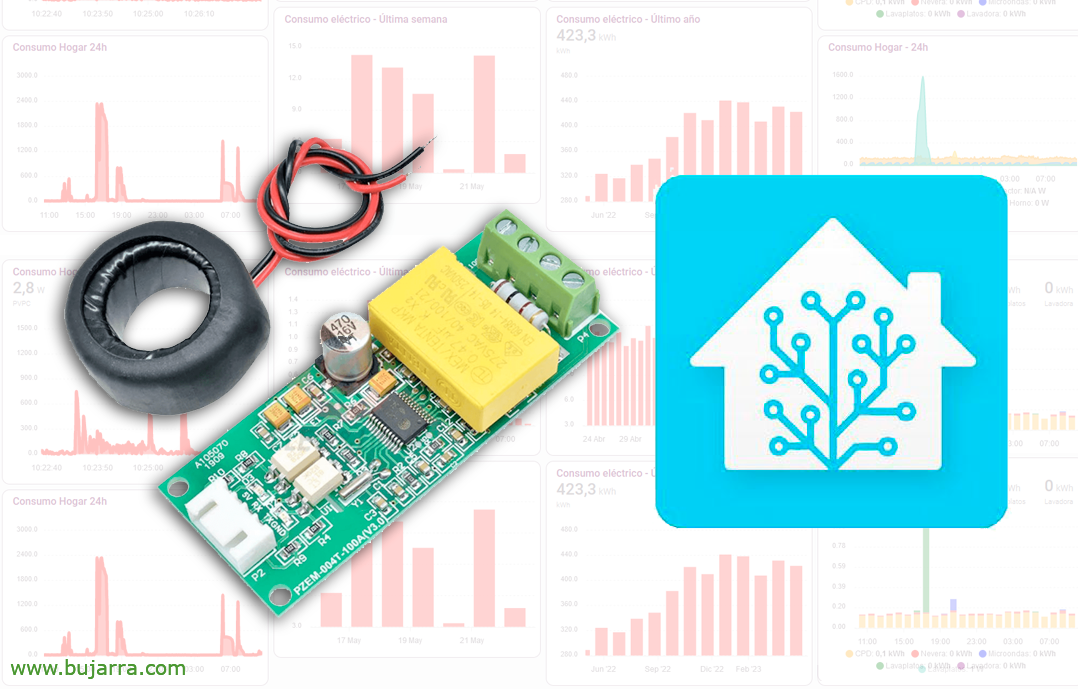Monitoraggio di Dell EMC Unity
Questo post è per quelli di voi che hanno il privilegio di avere lo storage unificato Dell EMC Unity, Bene, Bene, nel post vedremo come possiamo garantire la disponibilità di questa cabina di stoccaggio, Che non fallirà, Ma per ogni evenienza, Controlliamo tutti i componenti!
Quindi quello che ho detto, Se si desidera monitorare centralmente lo stato, Disponibilità di Dell EMC Unity Array Questo è il tuo post! Alla fine del documento conosceremo lo stato del tuo hardware, degli atti, delle batterie, Cache, Ventilatori, Moduli di memoria… Che non c'è più nulla per monitorare e servire un'azienda!
Grazie al comando 'nagios-unity'’ Saremo in grado di conoscere lo stato di: Batterie, DAE, Dischi, DPE, Stato dell'array hardware, Stato del sistema, Dischi, Lun, Piscine, i PS, Unità SSD, Ventilatori, Alimentatori, Interfacce di rete, Interfacce in fibra, Porte SAS, Moduli IO… Installeremo l'utilità eseguendo 'pip install nagios-unity'. e queste sarebbero state le sue possibilità:
/usr/local/bin/nagios-unity -h Plugin Unity per Nagios.
Uso:
nagios-unità -H <OSPITE> -u <NOME UTENTE> -p <PAROLA D’ORDINE> [--Prendilo <CACERT>] <OGGETTO>
Nagios-unità -h | --help nagios-unity --version Argomenti:
OGGETTO Uno dei valori seguenti:
Batteria, Dae, Disco, Dpe,
ethernet_port ventilatore, fc_port,
io_module, Lcc, lun, memory_module,
Pozza, power_supply, sas_port,
Sp, Ssc, Ssd, Sistema, array_hardware opzioni:
-h --help Mostra questa schermata.
-V --version Mostra versione.
-C --cacert <CACERT> Certificati CA Unity.
-H--ostia <OSPITE> Indirizzo IP di Unity.
-u --nome utente <NOME UTENTE> Accesso utente Unity.
-p --password <PAROLA D’ORDINE> Password di Unity.
-v --verbose show verbose logs.
Esempi:
nagios-unità -H 10.245.101.39 -u admin -p Password123! Ssc
Come possiamo vedere, lo script è molto semplice, gli viene passato l'indirizzo IP del titolare del trattamento, credenziali con autorizzazioni di sola lettura e ci convalideremo per controllare i diversi componenti, a seconda dell'argomento finale che diamo. Bene, abbiamo creato il Comando come sempre, poiché “Configurazioni” > “Comandi” > “Controlli”. E avremo qualcosa del genere: la "Riga di comando":
/usr/local/bin/nagios-unity -H $HOSTADDRESS$ -u NOME UTENTE -p PASSWORD $ARG 1$
E tutto ciò che resta da fare è creare tutti i servizi che vogliamo controllare dallo stand Dell Unity, assoceremo ogni Servizio al suo argomento.
E, dopo la registrazione e l'esportazione della configurazione Centreon, saremo in grado di vedere come abbiamo già uno dei nostri Dell EMC Unity perfettamente controllato! Da questo momento in poi, qualsiasi problema che potrebbe generarsi sarà sotto controllo, essere in grado di anticipare e correggere prima che i nostri utenti se ne accorgano 🙂
Beh, con questo e una torta… Grazie per aver seguito il blog, per la condivisione di contenuti informativi sui social network, per voler imparare ogni giorno e cercare di migliorare. Prendetevi cura di voi stessi! Molti successi!
Abbracci,